Коришћење Довнлоад Манагер Довнлоад Манагера
Довнлоад Мастер је један од најпопуларнијих менаџера за преузимање. То је постигнуто захваљујући једноставности, функционалности програма и брзој брзини преноса. Али, нажалост, сви корисници не могу оптимално да користе све функције ове апликације. Хајде да схватимо како да користимо Довнлоад Мастер.
Садржај
Подешавања програма
Након што инсталирате програм, који не захтијева никакво посебно знање и који је интуитивно разумљив, за угоднију употребу Аппенд Мастер апликације, требате га конфигурисати за своје потребе.
У општим подешавањима указујемо на основне нијансе стартовања и покретања програма: аутоматско покретање одмах након системског покретања, приказивање плутајуће иконе, минимизирање до лежишта при затварању итд.
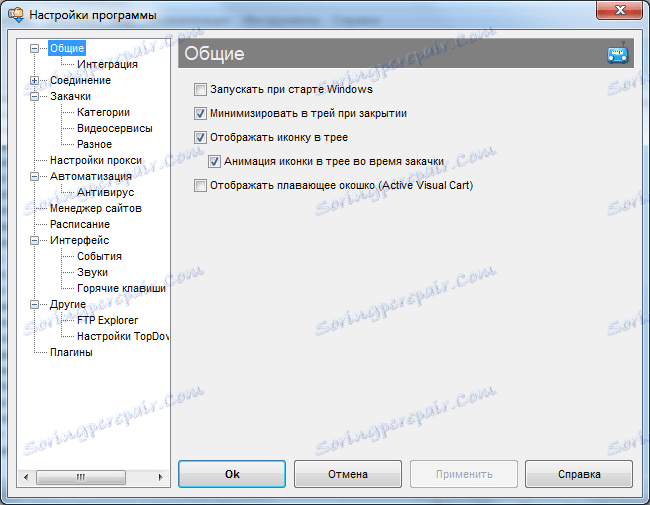
На картици "Интеграција" интегришемо се са потребним прегледачима, а такође дефинишемо типове датотека које треба да пресреже утоваривач.
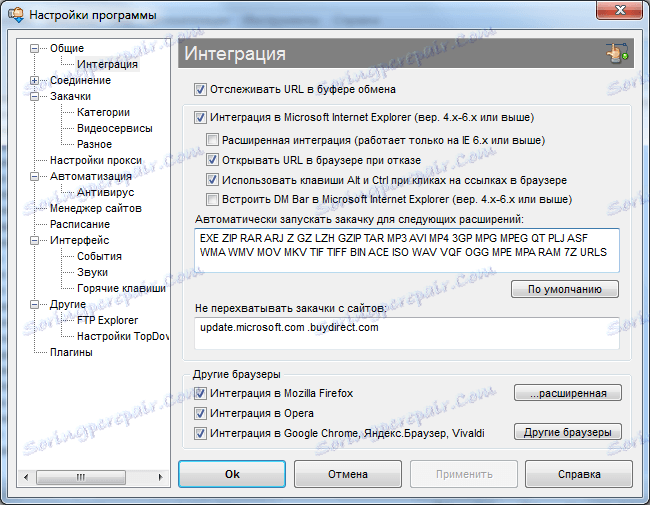
На картици Цоннецтион наведите врсту Интернет везе. Ово ће омогућити програму да оптимизује преузимање. Одмах, ако желите, можете подесити ограничења брзине преузимања.
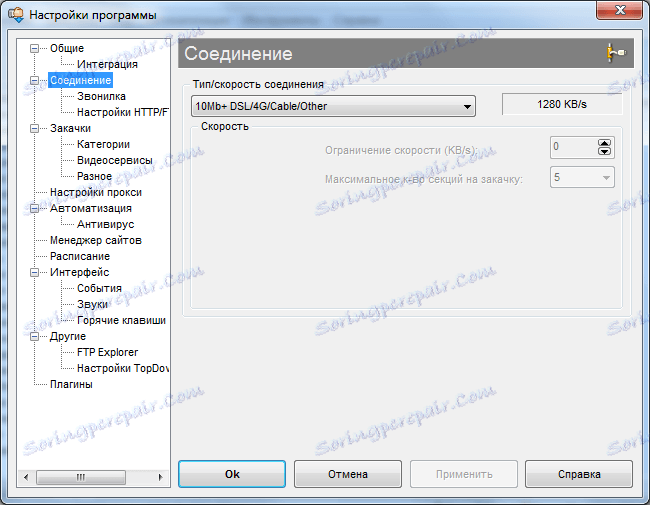
У одељку "Довнлоадс" поставили смо основне поставке за операције преузимања: број истовремених преузимања, максималан број секција, параметри за поновно покретање итд.
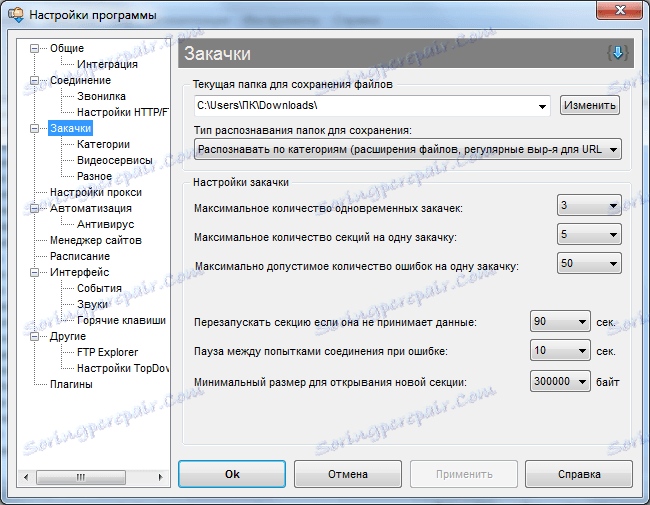
У одјељку "Аутоматизација" поставили смо параметре за аутоматско ажурирање програма и програма.
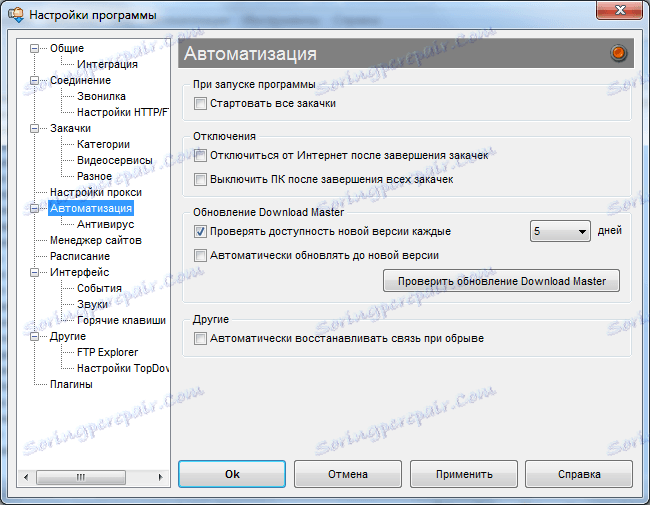
У "Управитељу локација" можете навести податке о вашем налогу на те ресурсе, за које је потребно преузимање овлаштења.
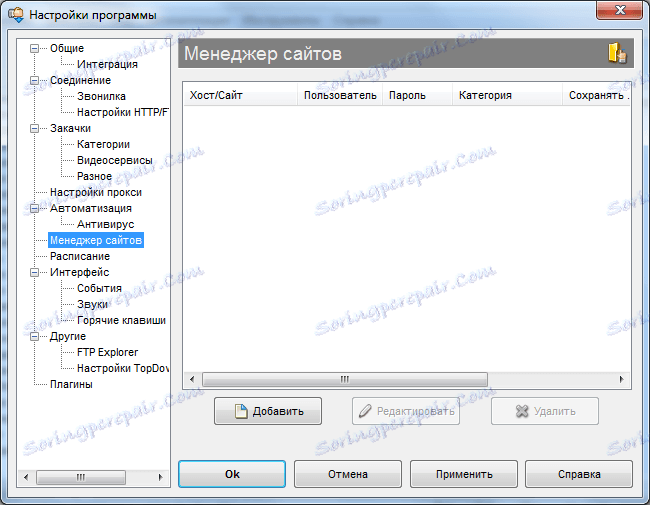
На картици "Распоред" можете одредити параметре за програм да изврши потребне преузимања у будућности.
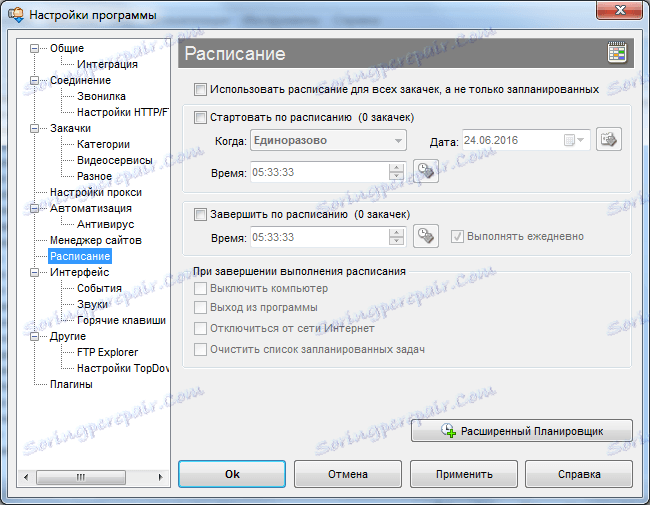
На картици "Интерфејс" извршите подешавања за појаву програма, као и да подесите поставке обавештења.
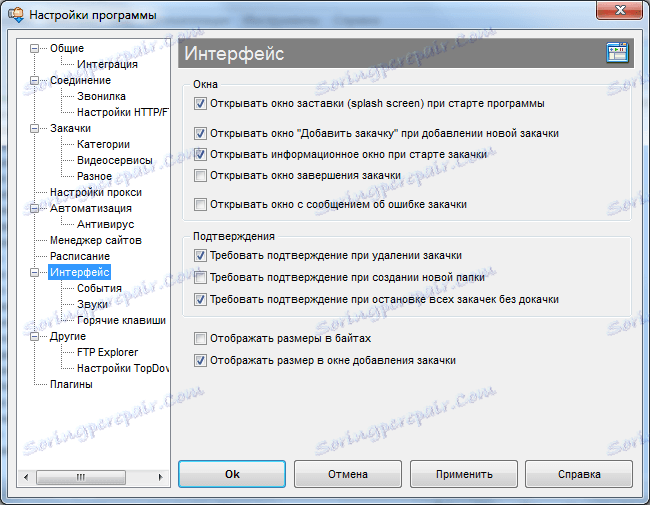
На картици "Плугинс" можемо да конфигуришемо додатне програмске функције са додатком.
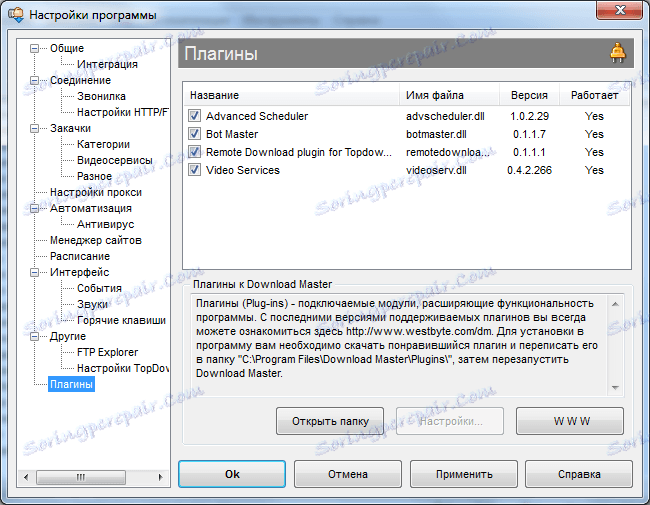
Преузимање датотека
Да бисте започели преузимање садржаја у програму Довнлоад Мастер, у прозору програма кликните на горњи леви иконицу.
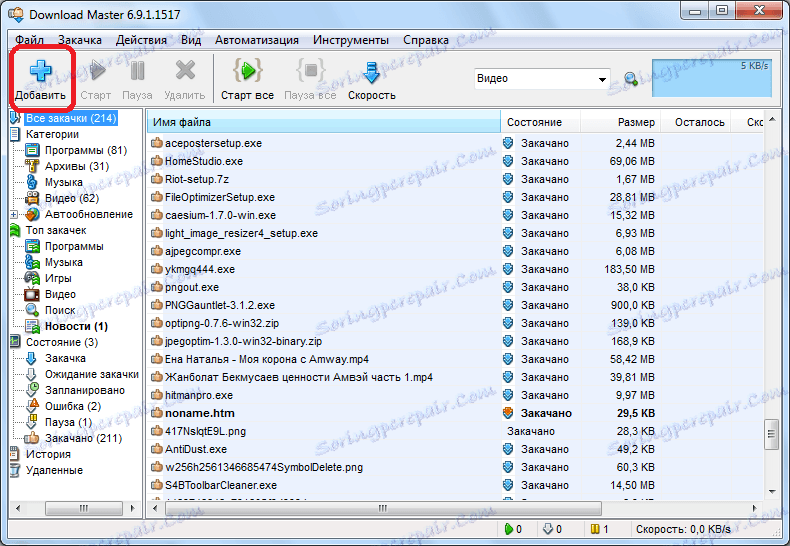
Након тога, отвара се прозор додавања линка. Овде морате унети или уметнути претходно копирану везу за отпремање. Међутим, ако имате пресретање из клипборда у програмским поставкама, прозор за додавање преноса отвара се са већ повезаном линијом.
Ако желите, можемо променити локацију на којој ће се преузета датотека чувати у било којој фасцикли на тврдом диску или преносном медију.
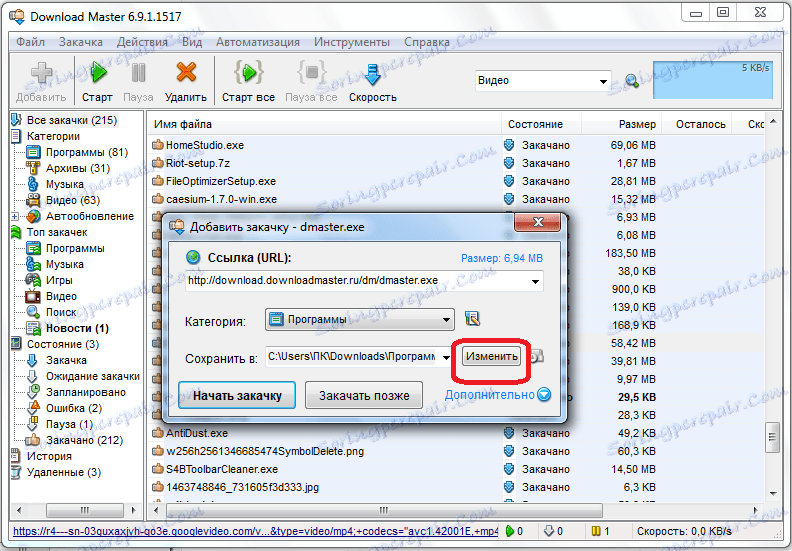
Након тога, кликните на дугме "Старт Довнлоад".
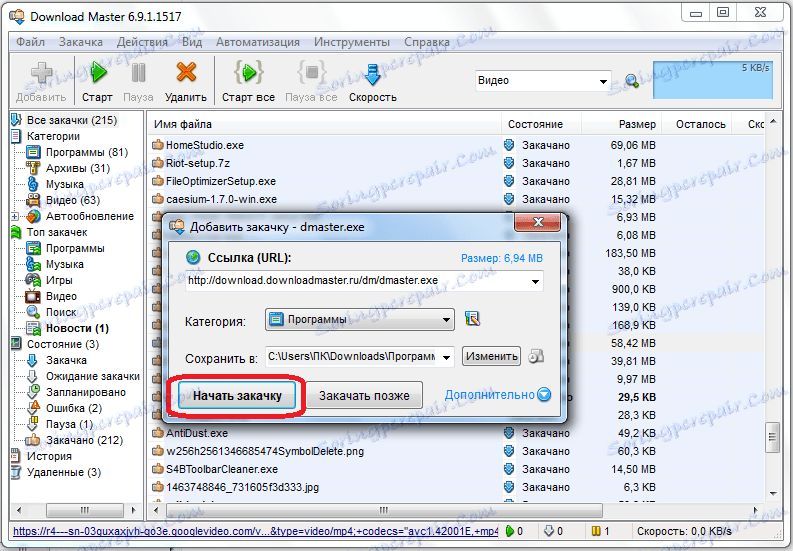
Затим, преузимање почиње. Њен напредак се може посматрати користећи графички индикатор, као и нумерички приказ процента преузетих података.
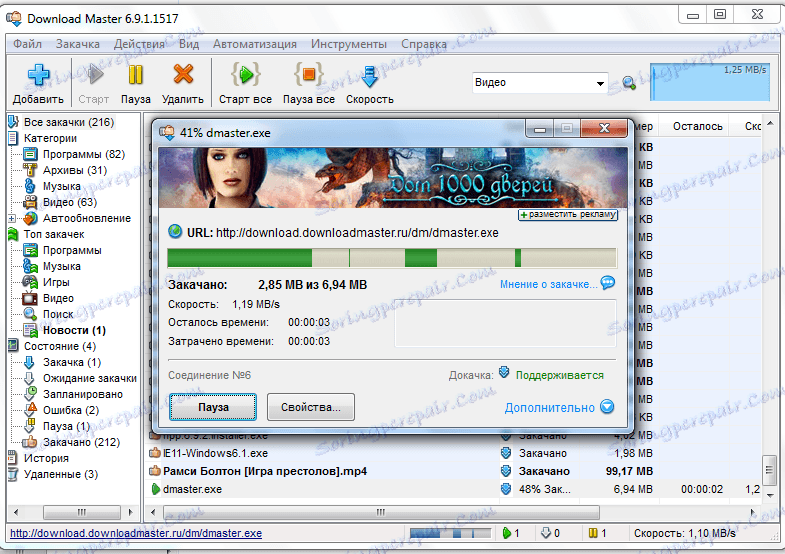
Преузимање у прегледачима
За оне прегледаче с којима сте инсталирали интеграцију програма Довнлоад Мастер, могуће је преузети датотеке преко контекстног менија. Да бисте је позвали, кликните на везу до датотеке коју желите да преузмете тако што ћете кликнути десним кликом. Затим морате одабрати ставку "Уплоад витх ДМ".
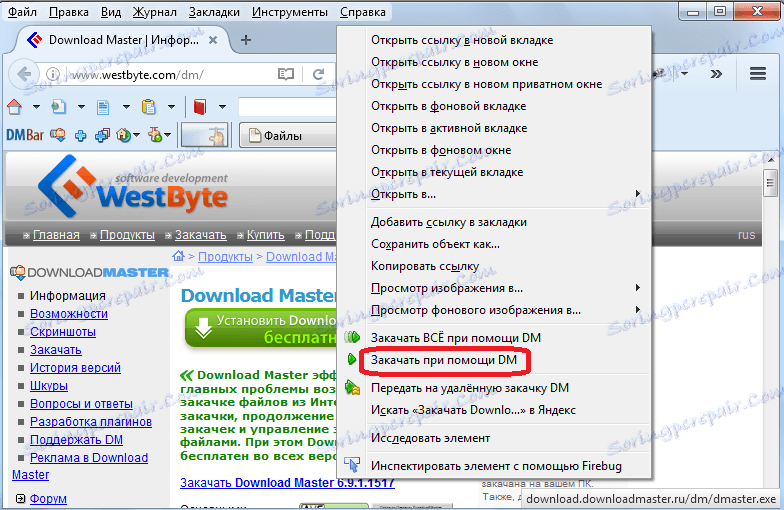
Након тога, отвара се прозор са поставкама за преузимање, које смо поменули горе, а даље радње се одвијају у истом сценарију.
Одмах у контекстном менију се налази ставка "Уплоад АЛЛ усинг ДМ".
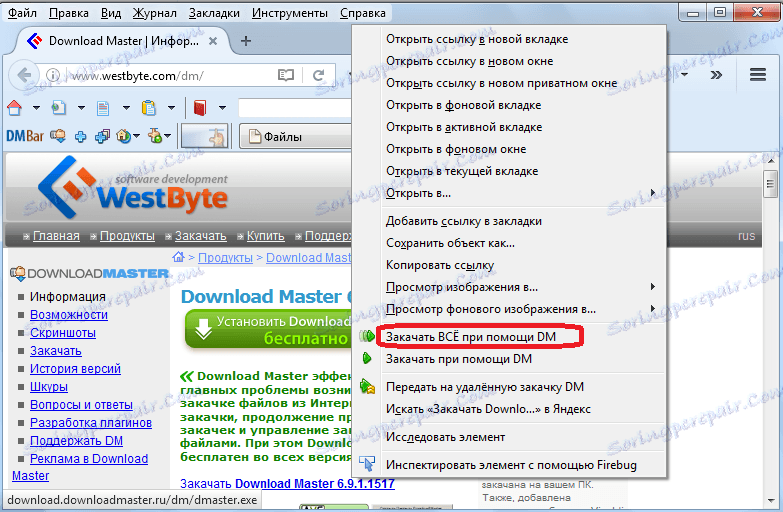
Ако га изаберете, отвориће се прозор, који ће приказати све линкове на датотеке и странице локације које се налазе на овој страници. Ове датотеке које желите да преузмете треба да буду означене. Након тога, кликните на дугме "ОК", а све покренуте датотеке које сте одредили покрећу.
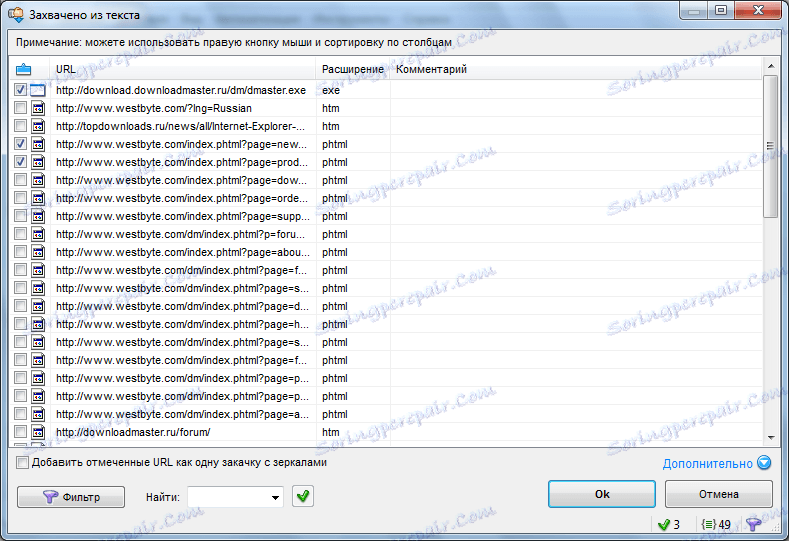
Уплоад видео
Уз помоћ програма Довнлоад Мастер можете такође отпремити видео записе са популарних сервиса. Ово се ради додавањем странице на којој се овај видео налази, преко интерфејса менаџера за преузимање. Након тога можете подесити поставке квалитета видеа и локацију своје локације на чврстом диску.
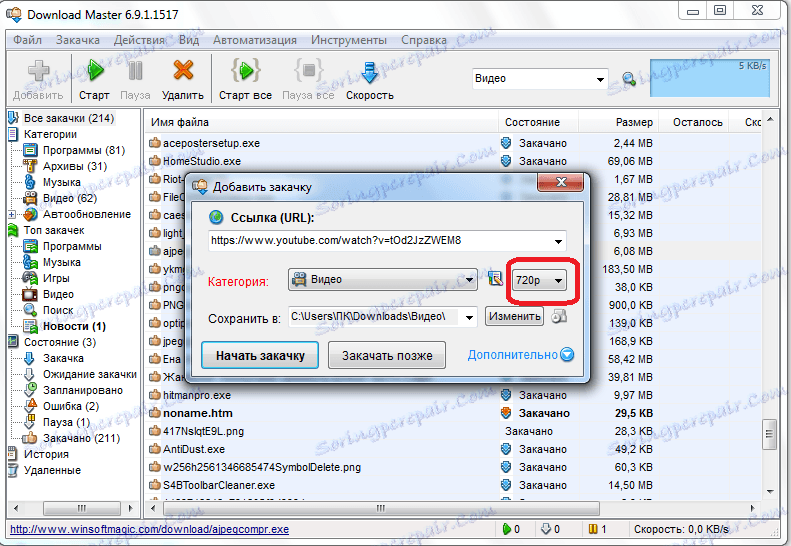
Али, нажалост, горе описана верзија видео преноса није подржана на свим сајтовима. Много више могућности су обезбеђени од стране Довнлоад Мастер плуг-ина за прегледаче. Уз њихову помоћ, можете преузети стреаминг видео са скоро свих извора, једноставно кликом на дугме на траци са алаткама прегледача.
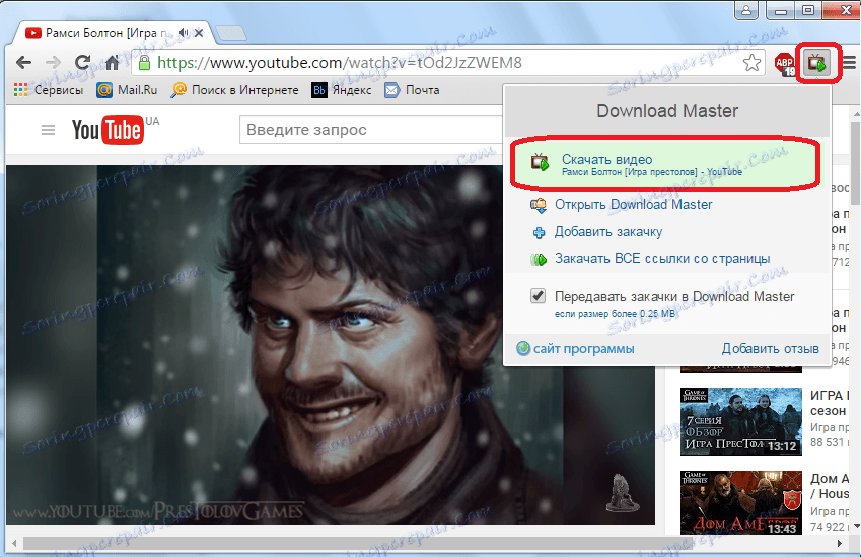
Прочитајте више: зашто се Довнлоад Мастер не преузима са ИоуТубе-а
Као што видите, Довнлоад Мастер је најмоћнији менаџер за преузимање, који има одличне могућности за преузимање различитих садржаја на Интернету.